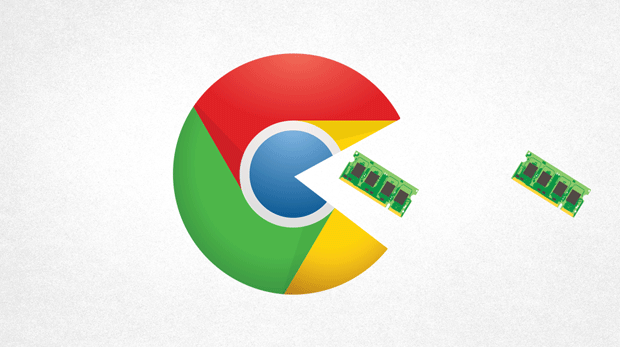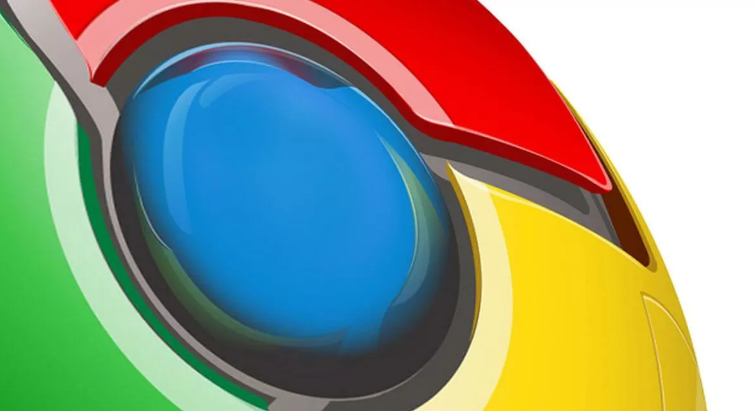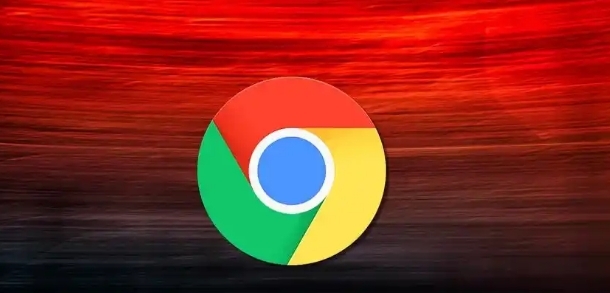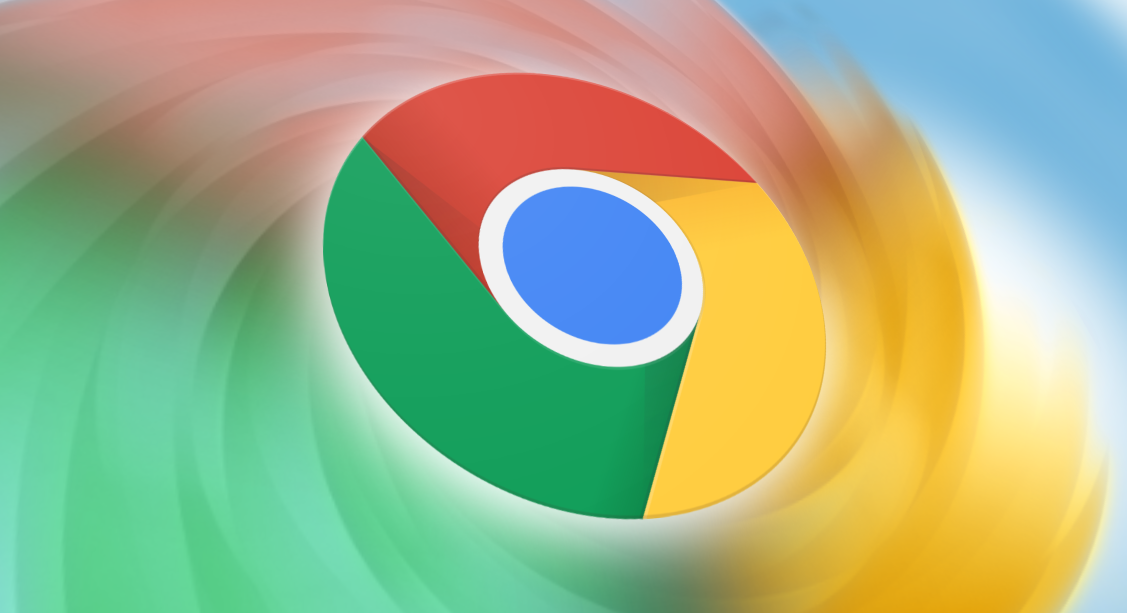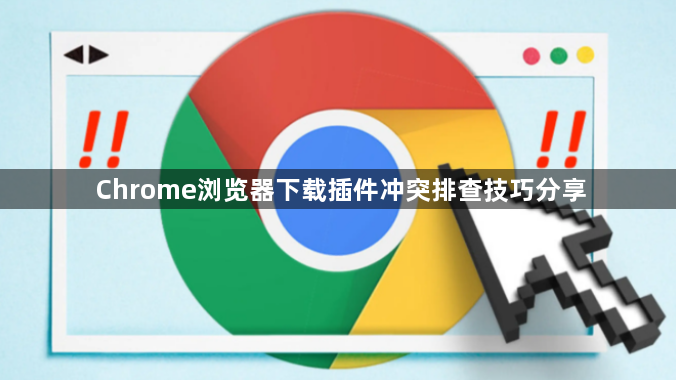
1. 逐个禁用扩展程序:在Chrome浏览器中,点击右上角的三点图标,选择“更多工具”,然后点击“扩展程序”,进入扩展程序管理页面。先将所有插件都禁用,然后逐一启用,每次启用一个插件后,观察是否还出现冲突问题,以此确定是哪个插件引起了冲突。
2. 检查插件版本兼容性:查看插件的更新日期和版本号,确保其与当前的Chrome浏览器版本兼容。如果插件版本过旧,可能会与浏览器的新版本不兼容,导致冲突。可以访问插件的官方网站,下载并安装最新版本的插件。
3. 查看浏览器控制台日志:按下F12键打开浏览器开发者工具,切换到“Console”控制台标签页,查看其中的错误提示和日志信息。这些信息可能会提供关于插件冲突原因的线索,例如具体的脚本错误、网络请求状态码等,根据这些线索可以更有针对性地进行排查和处理。
4. 检查系统时间和日期:系统的时间和日期不准确可能会影响插件的正常运行。确保设备的时间和日期设置正确,可与网络时间进行同步,然后重新加载插件并观察是否还有冲突问题。
5. 使用无痕模式测试:在Chrome浏览器中,按下Ctrl+Shift+N打开无痕模式窗口。在无痕模式下,浏览器不会加载已安装的插件,可以尝试在该模式下访问相关网页,看是否还出现冲突问题。如果在无痕模式下没有问题,说明可能是某个插件的设置或缓存导致了冲突。